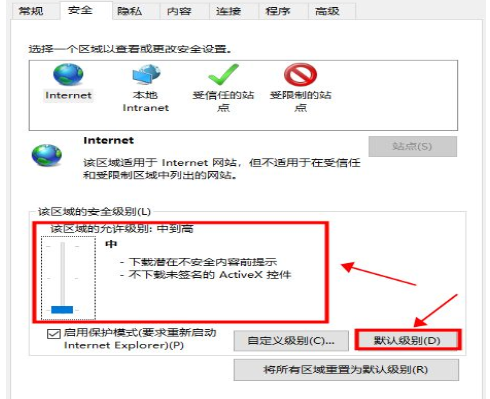你在使用Win10系统的时候,会不会遇到提示“这个站点不安全”的情况那么如果你知道Win10提示这个站点不安全怎么办?接下来,边肖给Win10带来了一个解决方案,提醒大家这个网站不安全。
感兴趣的用户来下面看看吧。
Win10提示这个站点不安全怎么办?
1.通过组合[win R]打开操作,然后输入命令[inetcpl.cpl]点击确定。
:  2.在打开的互联网属性中,选择安全列,然后下拉找到“自定义级别(C)”并单击进入。
2.在打开的互联网属性中,选择安全列,然后下拉找到“自定义级别(C)”并单击进入。
:  3.在打开的设置页面,下拉找到“其他”选项,双击。
3.在打开的设置页面,下拉找到“其他”选项,双击。
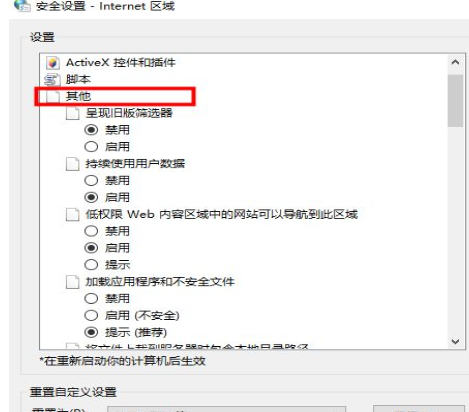 4,然后继续找到【显示混合内容】将其更改为已启用,然后点击确定保存设置。
4,然后继续找到【显示混合内容】将其更改为已启用,然后点击确定保存设置。
: 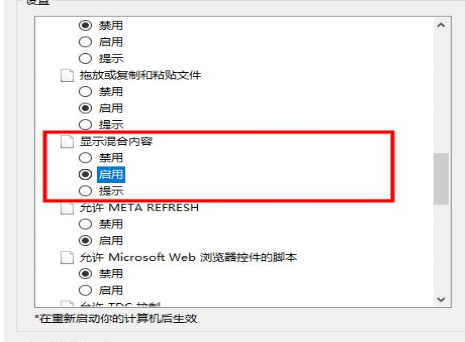 5.再次回到上一页,点击“默认级别”,降低左边这个区域的安全级别,点击“确定”。
5.再次回到上一页,点击“默认级别”,降低左边这个区域的安全级别,点击“确定”。